
4-096-077-31 (1)
R
Projection TV
Bedienungsanleitung
Bevor Sie das Fernsehgerät einschalten, lesen Sie bitte den Abschnitt
„Sicherheitshinweise“ dieses Handbuchs. Bewahren Sie das
Handbuch auf, um später bei Bedarf darin nachschlagen zu können.
Mode d'emploi
Avant d'utiliser le rétroprojecteur, nous vous prions de lire avec
attention les “Consignes de sécurité illustrées à la section
correspondante de ce manuel. Conservez ce manuel pour vous y
Οδηγίες Χρήσης
Πριν λειτουργήσετε την τηλεραση, παρακαλούµε διαβάστε
πρώτα την εντητα "Πληροφορίες ασφαλείας" του παρντος
εγχειριδίου. Φυλάξτε το παρν εγχειρίδιο για µελλοντική χρήση.
Istruzioni per il funzionamento
Prima di mettere in funzione il retroproiettore, si prega di leggere
attentamente la sezione 'Informazioni di sicurezza' del presente
manuale. Conservare il presente manuale per farvi riferimento in futuro.
Gebruiksaanwijzing
Alvorens de TV te gebruiken dient u het gedeelte met
veiligheidsinformatie in deze handleiding te lezen. Bewaar deze
handleiding zodat u deze in de toekomst kunt raadplegen.
Çalıştırma Talimatları
Televizyonu çalıştırmadan önce, lütfen bu kullanma kılavuzunun
"Güvenlik Bilgileri" kısmını okuyunuz. Bu kullanma kılavuzunu
ileride kullanmak üzere saklayınız.
DE
FR
GR
IT
NL
TR
KP-51PX3
©2003 by Sony Corporation


Einführung
Vielen Dank, dass Sie sich für ein Produkt von Sony entschieden haben.
Bitte lesen Sie dieses Handbuch aufmerksam durch, bevor Sie das Fernsehgerät verwenden, und bewahren
Sie es auf, um später bei Bedarf darin nachschlagen zu können.
• Symbole, die in diesem Handbuch verwendet werden:
• Wichtige Informationen
• Informationen zu einer Funktion
• 1,2... Anleitungsschritte
• Die Tasten der Fernbedienung, die weiß hinterlegt
dargestellt werden, sind diejenigen, die in einer
Anleitung nacheinander genannt werden und gedrückt
werden müssen.
• kennzeichnet das Ergebnis einer Anleitung.
Inhaltsverzeichnis
Einführung............................................................................................................................................................ 3
Sicherheitsinformationen...................................................................................................................................... 4
Übersicht und Aufstellen des Geräts
Überprüfen des mitgelieferten Zubehörs.............................................................................................................. 6
Einsetzen von Batterien in die Fernbedienung.....................................................................................................6
Die Fernbedienung ............................................................................................................................................... 7
Die Bedienelemente am Projektionsfernsehgerät................................................................................................. 8
Anschluss der Antenne und eines Videorecorders ............................................................................................... 8
Erste Inbetriebnahme
Einschalten des Fernsehgeräts und automatische Sendersuche............................................................................ 9
Einstellen der Farbkonvergenz........................................................................................................................... 11
TV-Funktionen
Das Menüsystem ............................................................................................................................................... 12
Das Menü Bild-Einstellungen ..................................................................................................................... 13
Das Menü Ton-Einstellungen....................................................................................................................... 14
Das Menü Sonderfunktionen........................................................................................................................ 16
Auto Format ........................................................................................................................................... 16
AV3 Ausgang......................................................................................................................................... 17
Anschlusshilfe ........................................................................................................................................ 17
Auto Cinema .......................................................................................................................................... 17
RGB Horiz.Position ............................................................................................................................... 17
Das Menü Grundeinstellungen ..................................................................................................................... 18
Sprache................................................................................................................................................... 18
Country................................................................................................................................................... 18
Autom. Abspeichern .............................................................................................................................. 18
Programme ordnen................................................................................................................................. 18
Programmnamen .................................................................................................................................... 19
AV-Einstellungen................................................................................................................................... 19
Manuell abspeichern .............................................................................................................................. 20
PAP (Bild und Bild) ........................................................................................................................................... 21
Videotext............................................................................................................................................................... 22
NexTView...............................................................................................................................................................23
Zusatzinformationen
Anschließen von Geräten an das Fernsehgerät....................................................................................................24
Anzeigen eines Bildes, das von einem angeschlossenen Gerät kommt ..............................................................25
SmartLink ............................................................................................................................................................26
Konfiguration der Fernbedienung für Video und DVD ......................................................................................27
Übernahme von Funktionen anderer Fernbedienungen.......................................................................................28
Optimaler Betrachtungsbereich ..........................................................................................................................30
Technische Daten ................................................................................................................................................31
Fehlersuche..........................................................................................................................................................32
DE
Inhaltsverzeichnis
3

Sicherheitsinformationen
Betreiben Sie das Fernsehgerät
ausschließlich an 220 - 240 V
Wechselstrom. Um Feuergefahr oder die
Gefahr eines elektrischen Schlages zu
vermeiden, verwenden Sie nicht zu viele
Geräte an der gleichen Steckdose.
Öffnen Sie nicht das Gehäuse des Gerätes.
Überlassen Sie dies stets nur qualifiziertem
Fachpersonal.
Bedecken Sie nicht die
Lüftungsöffnungen des Fernsehgeräts.
Lassen Sie um das ganze Gerät für die
Luftzufuhr mindestens 10 cm Platz.
Aus Umweltschutz- und Sicherheitsgründen
empfiehlt es sich, das Fernsehgerät nicht im
Bereitschaftsmodus zu lassen, wenn es nicht
benutzt wird. Trennen Sie es vom Netz. Jedoch gibt
es Fernsehgeräte mit Ausstattungsmerkmalen, die
es notwendig machen, dass das Fernsehgerät im
Bereitschaftsmodus bleibt um einwandfrei
weiterfunktionieren zu können. Die
Beschreibungen in dieser Anleitung wird Sie
darüber informieren ob dies zutrifft.
Während eines Gewitters fassen Sie nicht
das Netzkabel oder das Antennenkabel
des Fernsehgerätes an.
Stellen Sie das Fernsehgerät nicht an
Orten auf, die Hitze, Feuchtigkeit oder
übermäßig viel Staub ausgesetzt sind.
Stellen Sie das Fernsehgerät nicht an
einem Ort auf, an dem es Erschütterungen
ausgesetzt ist.
Um Feuergefahr oder die Gefahr eines
elektrischen Schlages zu vermeiden,
stecken Sie niemals irgendwelche
Gegenstände in das Gerät. Schütten Sie
niemals irgendeine Flüssigkeit in das Gerät
hinein. Benutzen Sie das Fernsehgerät nicht
weiter, wenn Flüssigkeiten oder
Fremdkörper in das Gerät gelangen. Lassen
Sie das Gerät sofort von qualifiziertem
Fachpersonal überprüfen.
Um Feuergefahr oder die Gefahr eines
elektrischen Schlages zu vermeiden,
setzen Sie das Gerät nicht Regen oder
sonstiger Feutigkeit aus.
Um Feuergefahr zu vermeiden halten Sie
brennbaren Gegenstände oder offenes
Licht (z.B. Kerzen) fern vom
Fernsehgerät.
Reinigen Sie den Bildschirm und das
Gehäuse mit einem weichen Tuch.
Verwenden Sie in keinem Fall Topfreiniger
zum Scheuern, alkalische Reiniger,
Scheuerpulver oder Lösemittel wie
Alkohol, Benzin oder Antistatik Spray. Als
Sicherheitsmaßnahme ziehen Sie das
Netzkabel aus der Steckdose, bevor Sie den
Fernseher reinigen.
Stellen Sie das Fernsehgerät auf einen sicheren
und stabilen Unterbau. Verschieben Sie das
Fernsehgerät und den Unterbau niemals
zusammen, sondern Fernsehgerät und Unterbau
immer einzeln. Stellen Sie das Fernsehgerät
nicht auf seinen Seiten oder der Rückseite auf.
Sorgen Sie bitte dafür das Kinder nicht auf das
Fernsehgerät klettern können.
4
Sicherheitsinformationen
Ziehen das Netzkabel nur am Stecker
heraus. Ziehen Sie nicht am Kabel.
Bevor Sie das Gerät an einem anderen
Aufstellungsort platzieren, ziehen Sie den
Netzstecker. Vermeiden Sie beim Transport
den Gang über unebene Flächen, schnelle
hastige Schritte oder übermäßige Gewalt.
Falls das Fernsehgerät heruntergefallen
oder beschädigt wurde, lassen Sie es sofort
durch qualifiziertes Fachpersonal
überprüfen.
Achten Sie darauf das keine schweren
Gegenstände auf dem Netzkabel liegen
und es dadurch beschädigt wird. Darum
empfehlen wir Ihnen das Kabel zu
straffen, wickeln sie es um die auf der
Rückseite des Fernsehgerätes
angebrachten Kabelhalter.
Bedecken Sie nicht die
Lüftungsöffnungen des Fernsehgerätes
mit Gegenständen wie Vorhängen,
Zeitungen usw.

Weitere Sicherheitshinweise
• Nach einem Transport des Projektionsfernsehgeräts von einem kalten an einen warmen Ort oder nach einer
plötzlichen Änderung der Raumtemperatur kann das Bild unscharf erscheinen und die Farbqualität in
einzelnen Bildbereichen kann schlecht sein. Dieser Effekt wird durch Kondensation auf Spiegeln und Linsen
im Projektionsfernsehgerät hervorgerufen. Sie sollten es der Feuchtigkeit im Fernsehgerät ermöglichen zu
verdunsten, bevor Sie das Gerät benutzen.
• Um ein brilliantes Bild zu erzielen, sollte der Bildschirm nicht direkter Beleuchtung oder Sonneneinstrahlung
ausgesetzt werden. Wenn möglich, sollte die Beleuchtung durch Spotlampen erfolgen, die von der Decke aus
nach unten strahlen.
• Vermeiden Sie es, den Bildschirm zu berühren und achten Sie darauf, die Oberfläche nicht mit harten
Gegenständen zu zerkratzen.
• Wiederholte und langandauernde tägliche
Auf dem Bildschirm kann ein „Geisterbild“ oder „eingebranntes Bild“ sichtbar werden, wenn das
Fernsehgerät längere Zeit ein Standbild oder eine feststehendes helles Senderlogo anzeigt. Dieses Risiko ist
höher, wenn das Gerät im Modus „Live“ arbeitet oder eine starke Kontrasteinstellung gewählt wurde. Dieses
Bild kann nicht mehr entfernt werden, wenn es im Bildschirm eingebrannt ist. Um diesen Effekt zu
vermeiden, sollte das Fernsehgerät solch ein Bild bzw. solch einen Sender nicht längere Zeit anzeigen und
der Bildkontrast sollte so gering wie möglich eingestellt sein. Wiederholte und landauernde tägliche
Wiedergabe gleicher Bilder oder Programme kann zum Auftreten dieses Effektes führen, der durch die Sony
Garantie nicht abgedeckt ist.
DE
Sicherheitshinweise
5

Überprüfen des mitgelieferten Zubehörs
2 Batterien
(Größe AA)
1 Fernbedienung (RM-943)
Einsetzen von Batterien in die Fernbedienung
Achten Sie beim Einsetzen der Batterien auf die richtige Polung.
Denken Sie daran, verbrauchte Batterien umweltfreundlich zu entsorgen.
6
Übersicht und Aufstellen des Geräts

Die Fernbedienung
1 TV I/ : Schaltet das Fernsehgerät kurzzeitig aus (Standby-Betrieb):
wa
w;
ql
qk
qj
qh
qg
qf
1
2
3
4
5
6
7
8
9
q;
qa
qs
qd
Mit dieser Taste schalten Sie das Fernsehgerät kurzzeitig aus (die StandbyAnzeige am Fernsehgerät beginnt zu leuchten). Schalten Sie das Fernsehgerät dann
mit derselben Taste aus dem Standby-Betrieb wieder ein.
• Um Energie zu sparen, empfiehlt es sich, das Fernsehgerät ganz auszuschalten,
• Wenn 15 Minuten lang kein Signal empfangen und keine Taste gedrückt wird,
2 Aux I/ : Mit dieser Taste schalten Sie den Videorecorder oder DVD-Player ein bzw.
aus. Näheres zur Funktion AUX entnehmen Sie bitte Seite 28.
3 Auswählen des Fernsehmodus: Mit dieser Taste schalten Sie PAP, den Videotext
oder den Videoeingangsmodus aus.
4 Auswählen der Signalquelle: Drücken Sie diese Taste so oft, bis auf dem
Bildschirm das Symbol für die gewünschte Signalquelle angezeigt wird. Näheres dazu
finden Sie auf Seite 25.
5 PAP (Bild und Bild): Mit dieser Taste teilen Sie den Bildschirm in zwei Bilder, so dass
Sie zwei Sendungen gleichzeitig sehen können. Näheres dazu finden Sie auf Seite 21.
6 Kanalwahl: Wenn die Medienauswahl (w;) auf TV geschaltet ist, wird mit diesen
Tasten der Kanal ausgewählt. Tippen Sie die zweite Ziffer zweistelliger
Programmnummern innerhalb von 2,5 Sekunden ein.
7 a) Anzeigen des zuletzt gesehenen Senders: Wenn die Medienauswahl (w;)
auf TV geschaltet ist, können Sie mit dieser Taste wieder auf den Sender schalten,
den Sie zuletzt (mindestens 5 Sekunden lang) gesehen haben.
b) Auswählen zweistelliger Kanalnummern am Videorecorder: Wenn die
Medienauswahl (w;) auf VCR geschaltet ist, wählen Sie mit dieser Taste für
Videorecorder von Sony zweistellige Kanalnummern. Hier ein Beispiel: Um Kanal
23 aufzurufen, drücken Sie zuerst -/-- und anschließend 2 und 3.
8 a) Fastext: Wenn die Medienauswahl (w;) auf TV geschaltet und der
Videotextmodus aktiviert ist, können diese Tasten als Fastext-Tasten eingesetzt
werden. Näheres dazu finden Sie auf Seite 22.
b) Ansteuern eines Videorecorders oder DVD-Players: Wenn die
Medienauswahl (w;) auf VCR oder DVD geschaltet ist, bedienen Sie mit diesen
Tasten die Hauptfunktionen von Videorecorder oder DVD-Player, wenn die
Fernbedienung dafür programmiert wurde. Näheres dazu finden Sie auf Seite 27.
wenn es nicht benutzt wird.
schaltet das Fernsehgerät automatisch in den Standby-Betrieb.
DE
9 Videotext: Mit dieser Taste schalten Sie den Videotext
ein. Näheres dazu finden Sie auf Seite 22.
q; a) Anzeigen der Senderliste: Wenn die
Medienauswahl (w;) auf TV geschaltet und das
Menü ausgeblendet ist, können Sie durch Drücken
der Taste OK eine Senderliste anzeigen. Um einen
bestimmen Sender auszuwählen, drücken Sie v oder
V. Drücken Sie dann erneut auf die Taste OK, um
die Sendung des ausgewählten Senders anzuzeigen.
b) Navigator: Wenn die Medienauswahl (w;
geschaltet und das Menü (
können Sie mit diesen Tasten durch das Menüsystem
des Fernsehgeräts navigieren. Näheres dazu auf Seite
12.
qa Auswahl des Bild-Modus: Drücken Sie wiederholt
auf diese Taste, um den Bild-Modus zu ändern.
Näheres zu den verschiedenen Bild-Modi finden Sie
auf Seite 11.
qs Senderwahl:
Mit diesen Tasten wählen Sie den
qd) eingeblendet ist,
) auf TV
nächsten bzw. den davor liegenden Sender aus.
qd Die Taste MENU: Mit dieser Taste rufen Sie das
Menüsystem des Fernsehgeräts auf. Näheres dazu auf
Seite 12.
qf Lautstärkeeinstellung: Mit diesen Tasten erhöhen
bzw. verringern Sie die Lautstärke.
qg Auswahl des Soundeffekts:
wiederholt auf diese Taste, um den Soundeffekt zu
ändern. Näheres zu den verschiedenen Soundeffekten
finden Sie auf Seite 14.
Drücken Sie
qh NexTView: Mit dieser Taste rufen Sie NexTView
auf. Näheres dazu finden Sie auf Seite 23.
qj Info-Taste: Mit dieser Taste blenden Sie alle
Bildschirminformationen ein, beispielsweise die
Kanalnummer usw. Durch erneutes Drücken der Taste
wird diese Funktion wieder deaktiviert.
qk Standbildtaste: Mit dieser Taste halten Sie den
Bildfluss an und erzeugen ein Standbild. Der
Bildschirm wird dadurch in zwei Bilder geteilt. Das
linke Bild zeigt die normale Sendung und das rechte
Bild das Standbild. Drücken Sie die Taste erneut, um
zum normalen Fernsehbild zurückzukehren.
ql Auswählen des Bildformats: Drücken Sie
wiederholt auf diese Taste, um das Bildformat zu
ändern. 4:3 für das alte Fernsehformat, 16:9 für eine
Imitation des Breitwandformats.
w; Medienauswahl: Mit diesen Tasten wählen Sie aus,
welches Gerät bedient werden soll, TV (Fernsehgerät),
VCR (Videorecorder), DVD-Player oder AUX (ein
weiteres Zusatzgerät). Durch kurzes Aufleuchten einer
grünen LED wird signalisiert, welches Gerät
ausgewählt wurde. Näheres dazu finden Sie auf den
Seiten 27 - 29.
wa Ausschalten des Tons: Mit dieser Taste schalten
Sie den Fernsehton aus. Wenn Sie die Taste erneut
drücken, ist der Ton wieder zu hören.
Die Tasten 4, qs und qj dienen auch zum Bedienen der Videotextfunktionen. Näheres dazu finden Sie auf Seite 22.
Übersicht und Aufstellen des Geräts
7

Die Bedienelemente am Fernsehgerät
Taste Automatischer
Neustart (startet die
automatische
Programmierung, siehe
Seite 9)
Auf das
Zeichen
drücken.
S-VideoEingangsbuchse
Programmtasten
Nach-oben und
Nach-unten (zur
Senderwahl)
Lautstärketaste
Auswählen des
Eingangssignals
Taste „Automatische
Konvergenz“ Näheres
dazu finden Sie auf
Seite 11.
CINCH-Videoeingang
Audioeingänge
StandbyAnzeige
Ein/AusTaste
Kopfhöreranschluss
Anschluss der Antenne und eines Videorecorders
• Die Anschlusskabel werden nicht mitgeliefert.
• Näheres zu den Videoanschlüssen und den anderen Anschlüssen finden Sie auf Seite 24.
oder
Videorecorder
OUT IN
Der Anschluss über Scart-Kabel ist optional. Das Verwenden dieses Anschlusses kann bei Einsatz eines
Videorecorders zu einer besseren Bild- und Tonqualität beitragen.
Wenn Sie kein Scart-Kabel verwenden, müssen Sie den Videorecorder nach dem automatischen
Sendersuchlauf auf einen freien Kanal einstellen. Näheres dazu finden Sie unter „Manuell abspeichern“ auf
Seite 20. Lesen Sie in der Bedienungsanleitung Ihres Videorecorders nach, wie Sie dessen Ausgabekanal
finden können.
Übersicht und Aufstellen des Geräts
8

Einschalten des Fernsehgeräts und automatische
Sendersuche
Wenn Sie das Fernsehgerät zum ersten Mal einschalten, erscheinen einige Menüs, mit denen Sie folgende
Einstellungen vornehmen können: 1) die Menüsprache auswählen, 2) das Land auswählen, in dem Sie das
Gerät einsetzen, 3) sich informieren, wie Zusatzgeräte an das Fernsehgerät angeschlossen werden sollten, 4)
alle vorhandenen Kanäle (Fernsehsender) suchen und speichern und 5) die Reihenfolge des Erscheinens der
Kanäle (Fernsehsender) auf dem Bildschirm ändern.
Wenn Sie später einige dieser Einstellungen ändern möchten, können Sie dies tun, indem Sie in
Grundeinstellungen) die betreffende Option wählen, oder am Fernsehgerät die Taste Automatischer Neustart
drücken.
Language
1 Schließen Sie das Netzkabel des Fernsehgeräts an eine
Netzsteckdose (220 - 240 V Wechselstrom, 50 Hz) an.
Wenn das Fernsehgerät das erste Mal an das Stromnetz
angeschlossen wird, ist es normalerweise eingeschaltet. Falls das
Select language
English
Nederlands
Français
Italiano
Deutsch
Türkçe
Español
Português
Polski
English
Nederlands
Français
Italiano
Deutsch
Türkçe
Español
Português
Polski
Fernsehgerät ausgeschaltet ist, drücken Sie die Ein/Aus-Taste
am Fernsehgerät, um es einzuschalten.
Wenn Sie das Fernsehgerät zum ersten Mal einschalten, erscheint
auf dem Fernsehschirm automatisch das Menü Language
(Sprache).
(Menü
Language
Select language
English
Nederlands
Français
Italiano
Deutsch
Türkçe
Español
Português
Polski
English
Nederlands
Français
Italiano
Deutsch
Türkçe
Español
Português
Polski
DE
2 Wählen Sie mit den Tasten V, v, B oder b der Fernbedienung
die gewünschte Sprache aus und drücken Sie danach die Taste
OK, um die Auswahl zu bestätigen. Hiernach werden alle Menüs
in der von Ihnen gewählten Sprache angezeigt.
3 Das Menü Land erscheint automatisch. Wählen Sie mit der Taste
v oder V das Land, in dem Sie das Fernsehgerät betreiben.
Bestätigen Sie die Auswahl mit der Taste OK.
• Wenn das Land, in dem Sie den Fernseher benützen
wollen, nicht auf der Liste erscheint, wählen Sie an Stelle
eines Landes die Einstellung „Aus“.
• Um zu vermeiden, dass an Stelle kyrillischer Zeichen im
Videotext falsche Zeichen angezeigt werden, wird
empfohlen, Russland auszuwählen, wenn Ihr Land in der
Liste nicht aufgeführt ist.
Language
Select language
English
Nederlands
Français
Italiano
Deutsch
Türkçe
Español
Português
Polski
Land
Land wählen
Aus
Ireland
Nederland
België/Belgique
Luxembourg
France
Italia
Schweiz/Suisse/Svizzera
English
Nederlands
Français
Italiano
Deutsch
Türkçe
Español
Português
Polski
Fortsetzung...
Erste Inbetriebnahme
9

4 Eine schematische Darstellung wird eingeblendet, in der
dargestellt wird, wie Sie viele verschiedene Zusatzgeräte an das
Fernsehgerät anschließen können. Halten Sie sich an diese
Anleitung und drücken Sie zum Abschluss die Taste OK, um die
Darstellung auszublenden und den Vorgang fortzusetzen.
Bitte schließen Sie ihre Apparatur an
gemäss der Tabelle
Nach Abschluss der automatischen Sendersuche und dem
Anschließen der möglichen Zusatzgeräte wird empfohlen, die
Schritte durchzuführen, die im Abschnitt „Anschlusshilfe“ auf
Seite 17 aufgeführt sind, um die Einstellungen für die
angeschlossenen Zusatzgeräte zu optimieren.
5 Das Menü Autom. Abspeichern erscheint auf dem Bildschirm.
Drücken Sie zur Wahl von Ja die Taste OK.
6 Das Fernsehgerät beginnt nun automatisch, alle verfügbaren
Kanäle zu suchen und zu speichern.
Dieser Prozess kann einige Minuten in Anspruch nehmen.
Warten Sie bitte, bis der Vorgang abgeschlossen ist, und
drücken Sie in der Zwischenzeit keine Taste, da der Prozess
sonst nicht beendet wird.
In einigen Ländern ist es der Fernsehsender, der
automatisch alle Kanäle installiert (System ACI). In diesem
Fall sendet der Sender ein Menü, in dem Sie mit der Taste
v oder V Ihre Stadt auswählen und anschließend OK
drücken müssen, um die Kanäle zu speichern.
Wenn bei der automatischen Sendersuche kein Sender
gefunden wird, wird eine Meldung eingeblendet, in der Sie
aufgefordert werden, die Antenne anzuschließen.
Überprüfen Sie die Antennenverbindung (Näheres dazu
finden Sie auf Seite 8). Drücken Sie die Taste OK, um die
automatische Sendersuche neu zu starten.
Autom. Abspeichern
Gefundene Programme: 4
DVD
OK
Automatisches Abspeichern
jetzt starten?
Ja Nein
Kein Sender gefunden.
Bitte Antenne anschliessen
Bestätigen
10
Erste Inbetriebnahme
7 Nachdem das Fernsehgerät alle Kanäle (Fernsehsender) abgestim-
mt hat, wird automatisch das Menü Programme ordnen eingeblendet, damit Sie die Reihenfolge der gespeicherten Sender
ändern können.
a) Wenn Sie die Reihenfolge der Sender nicht ändern wollen,
gehen Sie weiter zu Schritt 8.
b) Wenn Sie die Reihenfolge der Sender ändern wollen:
1 Wählen Sie mit der Taste
Senders aus, dessen Platz in der Reihenfolge geändert
werden soll. Drücken Sie die Taste
2 Wählen Sie dann mit der Taste
für den markierten Sender. Speichern Sie die neue Einstellung anschließend mit der Taste OK.
3 Wiederholen Sie die Schritte b)1 und b)2, wenn Sie die Rei-
henfolge anderer Sender neu ordnen möchten.
v oder V die Nummer des
b.
v oder V die neue Position
8 Blenden Sie das Menü mit der Taste MENU aus.
Nun ist das Projektionsfernsehgerät betriebsbereit.
Programme ordnen
01
TVE
02
TVE2
03
TV3
04
C33
05
C27
06
C58
07
S02
08
S06
Programme ordnen
01
TVE
02
TVE2
03
TV3
04
C33
05
C27
06
C58
07
S02
08
S06
01 TVE

Einstellen der Farbkonvergenz
Durch den Erdmagnetismus kann das Bild unscharf werden und an den Bildkonturen können farbige Umrisse
entstehen.
Gehen Sie in diesem Fall wie folgt vor:
Automatisches justieren der Farbkonvergenz
1 Drücken Sie auf das Symbol an der rechten Seite des
Projektionsfernsehgeräts, um zum Bedienfeld zu gelangen.
2 Drücken Sie die Taste .
Die automatische Konvergenzfunktion benötigt ca. 10 Sekunden
Zeit. Wenn das weiße Kreuz nicht mehr angezeigt wird, ist das
Projektionsfernsehgerät wieder betriebsbereit.
Die automatische Konvergenzfunktion funktioniert unter
folgenden Bedingungen nicht:
• Kein Eingangssignal.
• Eingangssignal schwach.
• Der Bildschirm wird von Spotlampen oder direkt von der
Sonne beschienen.
• Es wird Videotext angezeigt.
• Es wird NexTView angezeigt.
DE
Erste Inbetriebnahme
11

Das Menüsystem
Dieses Projektionsfernsehgerät verwendet ein Menüsystem auf dem Bildschirm, um Sie bei den verschiedenen
Einstellungsvorgängen zu leiten. Verwenden Sie zur Bedienung des Menüsystems die folgenden Tasten der
Fernbedienung:
1 So rufen Sie Menüs auf:
Drücken Sie die Taste MENU um die obere Menüebene
Bild-Einstellungen
Bild-Modus: Live
Kontrast:
Normwerte
Dyn. NR: Auto
Farbton: Kalt
aufzurufen.
Wählen: Eingeben:OKBeenden:
2 So navigieren Sie durch die Menüs:
• Um ein gewünschtes Menü oder eine Option zu markieren, drücken Sie
• Um ein ausgewähltes Menü aufzurufen, drücken Sie OK oder
b.
• Um zum vorherigen Menü bzw. zur vorherigen Option zurückzukehren, drücken Sie OK oder
• Um die Einstellungen der ausgewählten Option zu ändern, drücken Sie v/V/B oder b.
• Mit der Taste OK bestätigen und speichern Sie Ihre Auswahl.
v oder V.
3 So blenden Sie die Menüs aus:
Blenden Sie das Menü mit der Taste MENU aus.
Bild-Einstellungen
Bild-Modus: Live
Kontrast:
Normwerte
Dyn. NR: Auto
Farbton: Kalt
MENU
Wählen: Eingeben:OKBeenden:
MENU
B.
12
TV-Funktionen

Das Menü Bild-Einstellungen
MENU
Bild-Einstellungen
Bild-Modus: Live
Kontrast:
Normwerte
Dyn. NR: Auto
Farbton: Kalt
Wählen: Eingeben:OKBeenden:
Mit dem Menü „Bild-Einstellungen“ können Sie
die Bild-Einstellungen ändern.
Führen Sie dazu folgende Schritte aus:
,
Bild-Einstellungen
Bild-Modus: Live
Kontrast:
Normwerte
Dyn. NR: Auto
Farbton: Kalt
Drücken Sie die Taste MENU und drücken Sie
dann auf OK, um dieses Menü aufzurufen.
Drücken Sie dann auf
v oder V, um die
gewünschte Option auszuwählen. Drücken Sie
dann auf OK. Die einzelnen Optionen und die
zugehörigen Einstellungen werden nachfolgend
MENU
Zurück:
Wählen:
Eingeben:
OK
beschrieben.
Bild-Modus Mit diese Option können Sie den Bild-Modus ändern - je nach Sendung, die Sie gerade
betrachten. Drücken Sie nach der Auswahl der Option auf OK. Drücken Sie dann
wiederholt auf die Taste
v oder V, um eine Einstellung auszuwählen:
Anwender (für individuelle Einstellungen).
Live (für Live-Sendungen, DVD und digitale Set Top Boxen).
Film (für Spielfilme).
Drücken Sie nach der Auswahl der gewünschten Option auf OK, um die Einstellung
zu speichern.
Die Einstellungen für „Helligkeit“, „Farbe“ und „Bildschärfe“ der Modi „Live“ und „Film“ sind
Werkseinstellungen für eine optimale Bilddarstellung.
Kontrast Drücken Sie die Taste
B oder b, um den Kontrast zu erhöhen oder zu verringern.
Speichern Sie die neue Einstellung anschließend mit der Taste OK.
Helligkeit Drücken Sie die Taste
B oder b, um die Helligkeit zu erhöhen oder zu verringern.
Speichern Sie die neue Einstellung anschließend mit der Taste OK.
DE
Diese Option wird nur angezeigt und kann nur geändert werden, wenn „Bild-Modus“ auf
„Anwender“ gesetzt ist.
Farbe Drücken Sie die Taste
B oder b, um die Farbsättigung zu erhöhen oder zu verringern.
Speichern Sie die neue Einstellung anschließend mit der Taste OK.
Diese Option wird nur angezeigt und kann nur geändert werden, wenn „Bild-Modus“ auf
„Anwender“ gesetzt ist.
Farbton Drücken Sie die Taste
B oder b, um die Grüntöne zu verstärken oder zu abzuschwächen.
Speichern Sie die neue Einstellung anschließend mit der Taste OK.
Diese Option ist nur für das Farbsystem NTSC verfügbar (z.B. Videobänder aus den USA).
Bildschärfe Drücken Sie die Taste
B oder b, um das Bild schärfer oder weicher darzustellen.
Speichern Sie die neue Einstellung anschließend mit der Taste OK.
Diese Option wird nur angezeigt und kann nur geändert werden, wenn „Bild-Modus“ auf
„Anwender“ gesetzt ist.
Normwerte Drücken Sie OK, um für das Bild die werkseitig voreingestellten
Standardeinstellungen zu aktivieren.
Dyn. NR Diese Option ist auf Auto eingestellt, um das Bildrauschen automatisch zu
unterdrücken. Die Einstellung kann jedoch mit den Tasten
v oder V auf Aus, niedrig,
mitten oder hoch geändert werden. Drücken Sie zum Abschluss die Taste OK, um die
Einstellung zu speichern.
Farbton Mit dieser Funktion können Sie die Farbtemperatur des Bildes verändern. Drücken Sie
nach der Auswahl der Option auf
b. Drücken Sie dann wiederholt auf die Taste v oder
V, um eine Einstellung auszuwählen: Warm (Der Weißanteil der Farben erhält einen
roten Farbton), Normal (Der Weißanteil der Farben erhält einen neutralen Farbton),
Kalt (Der Weißanteil der Farben erhält einen blauen Farbton). Speichern Sie die neue
Einstellung anschließend mit der Taste OK.
TV-Funktionen
13
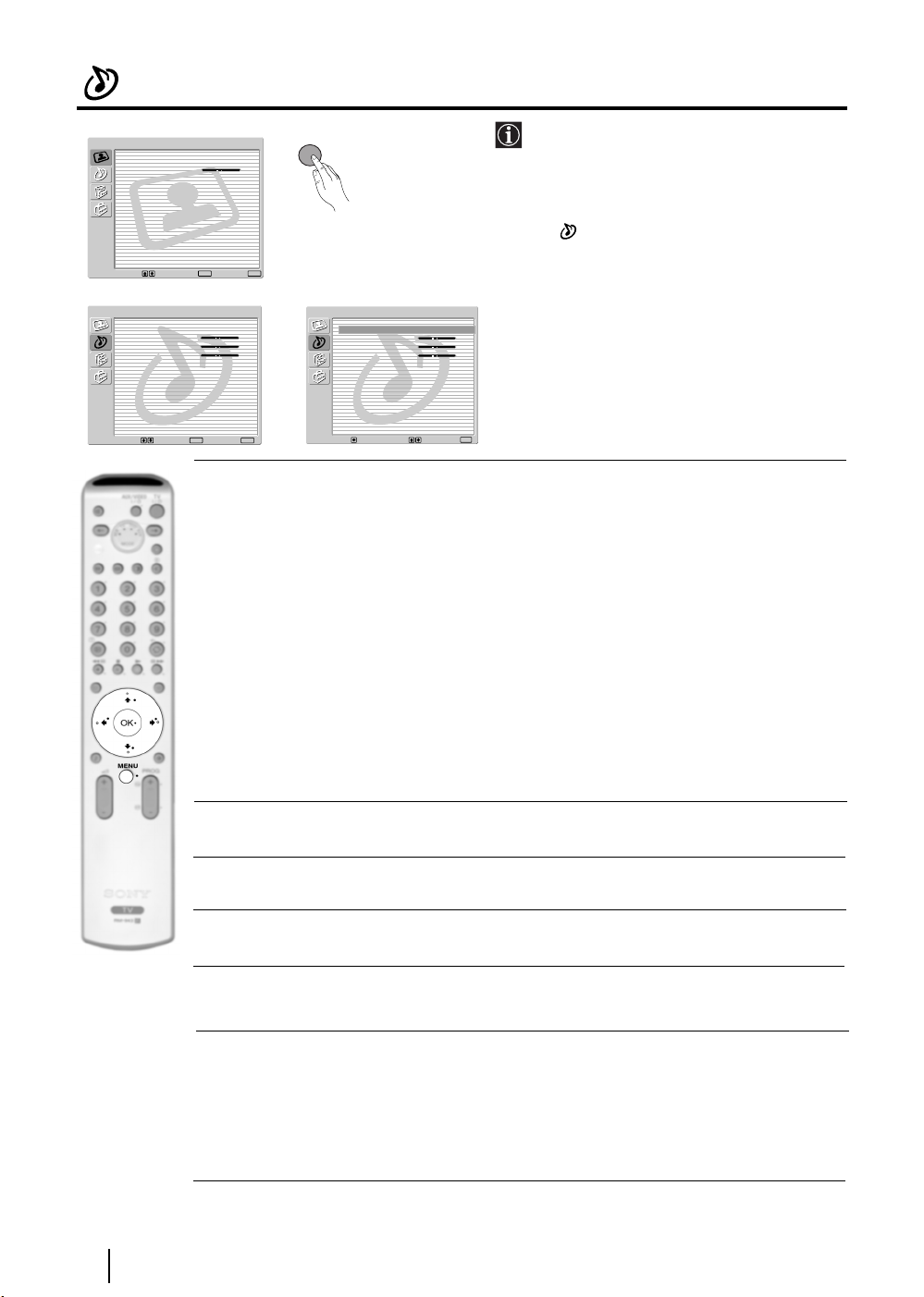
Das Menü Ton-Einstellungen
Bild-Einstellungen
Bild-Modus: Live
Kontrast:
Normwerte
Dyn. NR: Auto
Farbton: Kalt
Wählen: Eingeben:OKBeenden:
m
Ton-Einstellungen
Sound Effekt: Dolby Virtual
Höhen:
Tiefen:
Balance:
Normwerte
Zweiton: Stereo
Autom.Lautstärke: Aus
TV Lautsprecher: Ein
Kopfhörer-Einstellungen
Wählen: Eingeben:OKBeenden:
MENU
Mit dem Menü „Ton-Einstellungen“ können
Sie die Ton-Einstellungen ändern.
Führen Sie dazu folgende Schritte aus:
Drücken Sie die Taste MENU und dann auf
um auszuwählen, und drücken Sie dann die
Taste OK, um das zugehörige Menü
MENU
aufzurufen. Drücken Sie dann auf
v oder V,
um die gewünschte Option auszuwählen.
MENU
,
Ton-Einstellungen
Sound Effekt: Dolby Virtual
Höhen:
Tiefen:
Balance:
Normwerte
Zweiton: Stereo
Autom.Lautstärke: Aus
TV Lautsprecher: Ein
Kopfhörer-Einstellungen
Zurück:
Wählen: Eingeben:
OK
Drücken Sie dann auf OK. Die einzelnen
Optionen und die zugehörigen Einstellungen
werden nachfolgend beschrieben.
Sound Mit dieser Funktion können Sie den Klangeffekt einstellen. Drücken Sie nach der
Effekt Auswahl der Option auf OK. Drücken Sie dann wiederholt auf die Taste
v oder V, um
eine Einstellung auszuwählen:
Aus (Wiedergabe ohne Effekt).
Natürlich (Verbessert die Klangschärfe, die Detailtreue und Klangpräsenz mit
Hilfe des „BBE High Definition Sound system
Dynamic (“BBE High Definition Sound system
“* verbessert die Klangschärfe
“*).
und die Klangpräsenz für eine klarere Wiedergabe und größere
Authentizität der Musikwiedergabe).
Dolby** (Dolby Virtual, simuliert den Klangeffekt von „Dolby Surround Pro
Virtual Logic“).
Dynamic (Raumklang mit intensiven Bässen)
Cinema
Drücken Sie nach der Auswahl der gewünschten Option auf OK, um die Einstellung zu
speichern.
v,
14
TV-Funktionen
Höhen Drücken Sie die Taste
B oder b, um hohe Tonfrequenzen zu dämpfen. Speichern Sie
die neue Einstellung anschließend mit der Taste OK.
Tiefen Drücken Sie die Taste
B oder b, um tiefe Tonfrequenzen zu dämpfen oder zu
verstärken. Speichern Sie die neue Einstellung anschließend mit der Taste OK.
Balance Drücken Sie die Taste
B oder b, um den linken oder rechten Lautsprecher hervorzuhe-
ben. Speichern Sie die neue Einstellung anschließend mit der Taste OK.
Normwerte Drücken Sie die Taste OK, um für den Ton die werkseitig voreingestellten Standardeinstel-
lungen zu aktivieren. Speichern Sie die neue Einstellung anschließend mit der Taste OK.
Zweiton • Für Sendungen in Stereoton:
Wählen Sie mit der Taste
v oder V Stereo oder Mono aus. Speichern Sie die neue
Einstellung anschließend mit der Taste OK.
• Für zweisprachige Sendungen:
Wählen Sie mit der Taste
v oder V Mono (für Mono-Kanal, falls verfügbar), A (für
Kanal 1) oder B (für Kanal 2). Speichern Sie die neue Einstellung anschließend mit
der Taste OK.
Fortsetzung...

Autom. Wählen Sie mit der Taste v oder V Ein (Die Lautstärke wird unabhängig vom
Lautstärke Sendesignal aufrechterhalten, z.B. bei Werbesendungen) oder Aus (Die Lautstärke
Wenn Sie für die Option „Sound Effekt“ die Einstellung „Dolby Virtual“ auswählen, wird
„Autom.Lautstärke“ automatisch auf „Aus“ gesetzt (und umgekehrt).
TV Mit dieser Option können Sie auswählen, ob Sie den Ton der Fernsehsendung direkt
Lautsprecher durch die Lautsprecher des Fernsehers hören möchten oder über einen externen
Ein (um den Ton der Fernsehsendung direkt durch die Lautsprecher
Wenn Sie „Einmalig aus“ oder „Dauernd aus“ ausgewählt haben, kann die Lautstärke der externen
Geräte auch mit den Tasten 2 +/- der Fernbedienung geändert werden. Wenn Lautstärketasten
gedrückt werden, wird das Symbol % eingeblendet, um darauf hinzuweisen, dass nicht die
Lautstärke des Fernsehgeräts geändert wird, sondern die Lautstärke der externen Geräte.
variiert in Abhängigkeit vom Sendesignal). Speichern Sie die neue Einstellung
anschließend mit der Taste OK.
Verstärker, der an den Audioausgängen an der Rückseite des Fernsehgeräts
angeschlossen wurde.
Drücken Sie nach der Auswahl der Option auf OK. Drücken Sie dann wiederholt auf
die Taste
Drücken Sie nach der Auswahl der gewünschten Option auf OK, um die Einstellung zu
speichern.
v oder V
Einmalig aus (um den Fernsehton einmalig über einen externen Verstärker
Dauernd aus (um den Fernsehton dauerhaft über einen externen Verstärker
, um eine Einstellung auszuwählen:
des Fernsehers zu hören).
auszugeben. Wenn Sie diese Einstellung verwenden, wird die
Einstellung nach jedem Einschalten des Fernsehgeräts wieder
auf „Ein“ zurückgesetzt).
auszugeben).
DE
Kopfhörer-Einstellungen Mit dieser Option können Sie die Kopfhörerlautstärke und die PAP-
Wählen Sie mit der Taste
* Das „BBE High Definition Sound system“ wird von Sony Corporation in Lizenz von BBE
Sound, Inc. hergestellt. Es ist durch die US-Patente Nr. 4,638,258 und Nr. 4,482,866 geschützt.
„BBE“ und das BBE-Symbol sind Warenzeichen von BBE Sound, Inc.
**Dieses Fernsehgerät kann Raumklang erzeugen und den Klang von vier Lautsprechern mit zwei
Lautsprechern simulieren, wenn das empfangene Signal Dolby-Surround-kodiert ist. Der Klang
kann außerdem durch das Anschließen eines geeigneten externen Verstärkers verbessert werden.
(Näheres dazu finden Sie auf Seite 25).
** Herstellung in Lizenz der Dolby Laboratories. „Dolby“ und das Doppel-D Symbol sind
Warenzeichen der Dolby Laboratories.
Einstellungen festlegen (Näheres zu PAP finden Sie auf Seite 21).
Drücken Sie nach der Auswahl der Option auf OK. Drücken Sie dann
wiederholt auf die Taste
Lautstärke Drücken Sie die Taste
Zweiton • Für Sendungen mit Stereoton:
v oder V, um eine Einstellung auszuwählen:
B oder b, um die
Kopfhörerlautstärke zu erhöhen bzw. zu vermindern.
v oder V die Einstellung
Stereo oder Mono.
• Für zweisprachige Sendungen:
Wählen Sie mit der Taste
Kanal, falls verfügbar), A (für Kanal 1) oder B (für
Kanal 2).
PAP Ton Wählen Sie Rahmen, wenn Sie den Ton des aktiven
(eingerahmten) Bildes des PAP-Bildschirms hören
möchten (siehe Seite 21). Wählen Sie Linkes Bild, wenn
Sie den Ton zum linken Bild bzw. Rechtes Bild, wenn
Sie den Ton zum rechten Bild hören möchten.
v oder V Mono (für Mono-
TV-Funktionen
15

Das Menü Sonderfunktionen
Bild-Einstellungen
Bild-Modus: Live
Kontrast:
Normwerte
Dyn. NR: Auto
Farbton: Kalt
Wählen: Eingeben:OKBeenden:
m
Sonderfunktionen
Auto Format Ein
AV3 Ausgang TV
Anschlussanleitung
Autocinema Ein
Wählen: Eingeben: OKBeenden:
AUTO FORMAT
Bei dieser Einstellung wird das Bildformat vom Fernsehgerät automatisch angepasst.
Führen Sie dazu folgende Schritte aus:
Wählen Sie die Option aus und drücken Sie dann auf OK. Drücken Sie die Taste v oder V, um
die Funktion Ein (wenn das Fernsehgerät das Bildformat automatisch an die ausgestrahlte Sendung
anpassen soll) oder Aus zu schalten (wenn Sie Ihre Vorzugseinstellung beibehalten möchten).
Drücken Sie zum Abschluss die Taste OK, um die Einstellung zu speichern.
MENU
Mit dem Menü „Sonderfunktionen“ können Sie
verschiedene Einstellungen des Fernsehgeräts
ändern.
Führen Sie dazu folgende Schritte aus:
Drücken Sie die Taste MENU und dann
MENU
,
Sonderfunktionen
Auto Format Ein
AV3 Ausgang TV
Anschlussanleitung
Autocinema Ein
zweimal auf
drücken Sie dann die Taste OK, um das
zugehörige Menü aufzurufen. Drücken Sie
dann auf
auszuwählen. Drücken Sie dann auf OK. Die
einzelnen Optionen und die zugehörigen
Einstellungen werden nachfolgend
v, um auszuwählen, und
v oder V, um die gewünschte Option
beschrieben.
MENU
Zurück:
Wählen:
Eingeben:
OK
Auch wenn Sie „Ein“ oder „Aus“ ausgewählt haben, können Sie das Format bei Bedarf
ändern, indem Sie auf der Fernbedienung wiederholt drücken, um eines der folgenden
Formate auszuwählen:
SMART: Nachahmung des Breitbildeffekts bei Sendungen im
Format 4:3.
SMART
4:3: Herkömmliches Bildformat 4:3, gesamtes
Bild wird angezeigt.
4/3
14:9: Kompromiss zwischen den Bildformaten 4:3 und
16:9.
14/9
ZOOM: Breitwandformat für Filme, die im Cinemascope-For-
mat (oben und unten mit schwarzem Rand) übertragen werden.
ZOOM
WIDE: Für Übertragungen im 16:9 Format. Der gesamte
Bildinhalt ist sichtbar.
WIDE
• Bei den Anzeigemodi „SMART“, “ZOOM“ und „14/9“ werden Teile des oberen und
unteren Bildrands abgeschnitten. Drücken Sie die Taste v oder V, um die Position des
Bildes auf dem Bildschirm anzupassen (z.B. um Untertitel sehen zu können).
• Schwarze Streifen bzw. Ränder können in jedem ausgewählten Modus auftreten - je nach
gesendetem Bildformat.
16
TV-Funktionen
Fortsetzung...

AV3 AUSGANG
Mit dieser Funktion definieren Sie, welche Signalquelle über die Scartbuchse 3/ 3 ausgegeben
wird. Das bedeutet, dass Sie an dieser Scartbuchse jedes Signal vom Fernsehgerät oder von einem
externen Gerät aufzeichnen können, das über den Scart-Anschluss 1/ 1, 2/ 2 oder über
die Anschlüsse 4 oder 4 und 4 an der rechten Seite angeschlossenen ist.
Wenn Ihr Videorecorder SmartLink unterstützt, ist dieses Verfahren nicht notwendig.
Führen Sie dazu folgende Schritte aus:
Wenn Sie gemäß der Anleitung auf der vorhergehenden Seite das Menü „Sonderfunktionen“ und dann
die entsprechende Option aufgerufen haben, drücken Sie die Taste OK. Markieren Sie das gewünschte
Ausgangssignal mit der Taste
TV damit wird das Antennensignal ausgegeben.
AV1 damit wird das Signal ausgegeben, das über 1/ 1 anliegt.
AV2 damit wird das Signal ausgegeben, das über 2/ 2 anliegt.
AV4 damit wird das Signal ausgegeben, das über 4 oder 4 und 4 anliegt.
AUTO damit wird das Signal ausgegeben, das vom Fernsehgerät angezeigt wird.
• Wenn Sie „AUTO“ auswählen, wird immer das Signal ausgegeben, das gerade auf dem
Bildschirm verfolgt wird.
• Wenn Sie an den Scart-Anschluss 3/ 3 oder an einen Videorecorder an diesem ScartAnschluss einen Pay-TY-Dekoder angeschlossen haben, sollten Sie nicht vergessen, die Einstellung
für „AV3 Ausgang“ wieder auf „TV“ zu stellen, damit das Signal korrekt dekodiert wird.
ANSCHLUSSHILFE
Auch wenn Sie Ihre externen Geräte bereits an das Fernsehgerät angeschlossen haben, sollten Sie die
Anleitungen in diesem Menü befolgen. Wenn Sie auf diese Weise verfahren, erzielen Sie für Ihre
externen Geräte die besten Bildeinstellungen.
Führen Sie dazu folgende Schritte aus:
S
v
oder
V:
S
S
S
1 Wenn Sie gemäß der Anleitung auf der vorhergehenden Seite das Menü „Sonderfunktionen“ und dann
die entsprechende Option aufgerufen haben, drücken Sie die Taste OK. Wählen Sie dann mit der Taste
v
oder
V aus der verfügbaren Liste die Geräte aus, die Sie anschließen möchten: SAT (Satellite),
Dekoder, DVD, SPIELE, VIDEO (Videorecorder) oder DVD rec. (DVD-Recorder). Drücken Sie
dann auf
Auswahl entfernt werden). Wenn Sie alle Geräte, die angeschlossen werden sollen, ausgewählt haben,
wählen Sie mit
b, um die ausgewählten Geräte auszuwählen (Mit B können ausgewählte Geräte aus der
v
oder
V „Bestätigen“ aus und drücken auf OK.
2 Ein neues Menü wird eingeblendet. Darin ist angegeben, an welchen Scart-Anschluss an der Rückseite
des Fernsehgeräts die einzelnen Geräte angeschlossen werden sollten. Sie sollten die einzelnen Geräte
gemäß diesen Empfehlungen anschließen, um für jedes Gerät eine optimale Bildqualität zu erzielen.
3 Wenn Sie alle Zusatzgeräte angeschlossen haben, wählen Sie mit B oder b „OK“ aus. Drücken Sie
zum Abschluss die Taste OK der Fernbedienung.
Es wird dringend empfohlen, sich an die Empfehlungen zum Anschluss der Geräte zu halten. Falls Sie sich
jedoch anders entscheiden, drücken Sie B oder b, um „Nein“ auszuwählen und drücken Sie anschließend
die Taste OK. Daraufhin wird ein neues Menü eingeblendet, in dem Sie die Anschlüsse gemäß Ihrer
Entscheidung zuordnen können.
DE
AUTO CINEMA
Dieses Fernsehgerät besitzt einen Sensor, der das Licht im Raum erfasst. Wenn Sie diese Option
verwenden, werden die Bild-Einstellungen für die jeweils herrschenden Lichtverhältnisse automatisch
optimiert.
Führen Sie dazu folgende Schritte aus:
Wenn Sie gemäß der Anleitung auf der vorhergehenden Seite das Menü „Sonderfunktionen“ und dann
die entsprechende Option aufgerufen haben, drücken Sie die Taste
V
, um Ein oder Aus auszuwählen. ("Ein“, wenn Sie möchten, dass die Bild-Einstellungen automatisch
an die Lichtverhältnisse angepasst werden und „Aus“, wenn Sie Ihre eigenen Einstellung beibehalten
möchten).
"Auto cinema" wird automatisch deaktiviert, wenn "Bild-Modus" oder eine andere Bildeinstellung
geändert wird.
RGB HORIZ.POSITION
Diese Option ist nur verfügbar, wenn am Fernsehgerät eine RGB-Signalquelle angeschlossen ist.
Wenn eine RGB-Bildquelle angeschlossen ist, können Sie mit dieser Funktion die horizontale Position
des Bildes anpassen, falls dies notwendig ist.
Führen Sie dazu folgende Schritte aus:
Wenn Sie das Bild von einer RGB-Signalquelle wiedergeben und gemäß der Anleitung auf der
vorhergehenden Seite das Menü „Sonderfunktionen“ aufgerufen haben, wählen Sie die Option „RGB
Horiz.Position“ aus und drücken Sie dann die Taste OK. Stellen Sie dann mit der Taste
horizontale Position im Bereich –5 bis +5 ein. Mit der Taste OK bestätigen und speichern Sie die Einstellung.
b. Drücken Sie dann die Taste
v
oder
V die
TV-Funktionen
v
oder
17

Das Menü Grundeinstellungen
Bild-Einstellungen
Bild-Modus: Live
Kontrast:
Normwerte
Dyn. NR: Auto
Farbton: Kalt
Wählen: Eingeben:OKBeenden:
m
Grundeinstellungen
Sprache
Land
Autom. Abspeichern
Programme ordnen
Programmnamen
AV-Einstellungen
Manuell abspeichern
Wählen: Beenden:
OK
Eingeben:
SPRACHE
Mit dieser Option können Sie die Sprache auswählen, in der die Menüs angezeigt werden.
Führen Sie dazu folgende Schritte aus:
Drücken Sie, nachdem Sie die Option ausgewählt haben, die Taste OK und befolgen Sie dann die
Anweisung im Abschnitt „Einschalten des Fernsehgeräts und automatische Sendersuche“ auf Seite
9 ab Schritt 2.
LAND
Mit dieser Option können Sie das Land auswählen, in dem Sie das Fernsehgerät betreiben.
MENU
MENU
,
MENU
Grundeinstellungen
Sprache
Land
Autom. Abspeichern
Programme ordnen
Programmnamen
AV-Einstellungen
Manuell abspeichern
Zurück:
Wählen:
Eingeben:
Mit dem Menü „Grundeinstellungen“ können
Sie die Einstellungen verschiedener Optionen
des Fernsehgeräts ändern.
Führen Sie dazu folgende Schritte aus:
Drücken Sie die Taste MENU und dann
v
dreimal auf
, um auszuwählen, und
drücken Sie dann die Taste OK, um das
zugehörige Menü aufzurufen. Drücken Sie
v
oder
dann auf
V, um die gewünschte Option
auszuwählen. Drücken Sie dann auf OK. Die
einzelnen Optionen und die zugehörigen
Einstellungen werden nachfolgend
beschrieben.
OK
Führen Sie dazu folgende Schritte aus:
Drücken Sie, nachdem Sie die Option ausgewählt haben, die Taste OK und befolgen Sie dann die
Anweisung im Abschnitt „Einschalten des Fernsehgeräts und automatische Sendersuche“ auf Seite
9 ab Schritt 3.
AUTOM. ABSPEICHERN
Mit dieser Option können Sie alle vorhandenen Kanäle (Fernsehsender) suchen und speichern.
Führen Sie dazu folgende Schritte aus:
Drücken Sie, nachdem Sie die Option ausgewählt haben, die Taste OK und befolgen Sie dann die
Schritte 5 und 6 im Abschnitt „Einschalten des Fernsehgeräts und automatische Sendersuche“ auf
Seite 10.
PROGRAMME ORDNEN
Mit dieser Option können Sie die Reihenfolge des Erscheinens der Kanäle (Fernsehsender) auf dem
Bildschirm ändern.
Führen Sie dazu folgende Schritte aus:
Drücken Sie, nachdem Sie die Option ausgewählt haben, die Taste OK und befolgen Sie dann
Schritt 7 im Abschnitt „Einschalten des Fernsehgeräts und automatische Sendersuche“ auf Seite 10.
Fortsetzung...
TV-Funktionen
18

PROGRAMMNAMEN
Mit dieser Funktion können Sie einem Kanal einen Sendernamen mit bis zu fünf Zeichen zuweisen (Buchstaben und Zahlen).
Führen Sie dazu folgende Schritte aus:
1 Wenn Sie gemäß der Anleitung auf der vorhergehenden Seite das Menü „Grundeinstellungen“ und dann die
entsprechende Option aufgerufen haben, drücken Sie die Taste OK und anschließend die Taste
die Programmnummer des Kanals auszuwählen, dem Sie einen Namen zuweisen möchten. Drücken Sie dann auf
OK.
v oder V, um
2 Drücken Sie, während das erste Element der Spalte Name hervorgehoben ist, auf die Taste OK und auf
v, V
B oder b, um den gewünschten Buchstaben auszuwählen. Drücken Sie dann auf OK.
Drücken Sie, wenn Sie fertig sind,
drücken Sie zum Abschluss die Taste OK, um das Menü auszublenden.
• Um den Buchstaben zu korrigieren, wählen Sie auf dem Bildschirm „
drücken Sie die Taste OK.
• Um ein Leerzeichen einzugeben, wählen Sie auf dem Bildschirm „ “ aus und drücken Sie die Taste OK.
AV-EINSTELLUNGEN
Diese Option dient folgendem Zweck:
a) Zuweisen eines Namens an ein externes Geräte, das über einen der Eingänge an das Fernsehgerät angeschlossen ist.
Führen Sie dazu folgende Schritte aus:
v, V
, B oder b, um auf dem Bildschirm das Wort „Aus“ auszuwählen und
%“ aus, um zurück zu gehen und
1 Wenn Sie gemäß der Anleitung auf der vorhergehenden Seite das Menü „Grundeinstellungen“ und dann die
v
oder
entsprechende Option aufgerufen haben, drücken Sie die Taste OK und dann die Taste
Signalquelle auszuwählen, der Sie einen Namen zuweisen möchten: AV1, AV2 oder AV3 für die ScartAnschlüsse auf der Rückseite oder AV4 für Anschlüsse auf der rechten Seite. Drücken Sie dann zweimal auf
OK.
V, um die
2 In der Spalte Name wird automatisch ein Name angezeigt:
a) Wenn Sie einen der vorgegebenen Namen verwenden wollen, drücken Sie
auszuwählen und drücken Sie zum Abschluss die Taste OK.
Hier sind die vordefinierten Namen aufgeführt: VIDEO, DVD, CABLE (Kabel), GAME (Spiele)
CAM (Camcorder) oder SAT (Satellit).
b) Wenn Sie einen anderen Namen eingeben möchten, wählen Sie „Bearb.“ und drücken Sie OK. Drücken
Sie dann, während das erste Element hervorgehoben ist, v, V, B oder b, um den gewünschten
Buchstaben auszuwählen. Drücken Sie dann auf OK. Drücken Sie, wenn Sie fertig sind, v, V, B oder b,
um auf dem Bildschirm das Wort „Aus“ auszuwählen und drücken Sie zum Abschluss die Taste OK, um
das Menü auszublenden.
v oder V, um den gewünschten
,
DE
• Um den Buchstaben zu korrigieren, wählen Sie auf dem Bildschirm „%“ aus, um zurück zu gehen
und drücken Sie die Taste OK.
• Um ein Leerzeichen einzugeben, wählen Sie auf dem Bildschirm „ “ aus und drücken Sie die Taste OK.
b) Ändern der Verstärkung des Toneingangssignals von angeschlossenem Zusatzgerät.
Führen Sie dazu folgende Schritte aus:
Wenn Sie gemäß der Anleitung auf der vorhergehenden Seite das Menü „Grundeinstellungen“ und dann die
v
entsprechende Option aufgerufen haben, drücken Sie die Taste OK und dann die Taste
Signalquelle auszuwählen, für die Sie die Signalstärke des Toneingangssignals ändern möchten: AV1, AV2 oder
AV3 für die Scart-Anschlüsse auf der Rückseite oder AV4 für Anschlüsse auf der rechten Seite. Drücken Sie
dann zweimal auf
OK und
v
b, um die Spalte Klang-Einstellung hervorzuheben. Drücken Sie zum Abschluss die Taste
oder V, um die Signalstärke des Toneingangssignals im Bereich -9 bis +9 einzustellen.
oder V, um die
Fortsetzung...
TV-Funktionen
19

MANUELL ABSPEICHERN
Diese Option dient folgendem Zweck:
a) Speichern der einzelnen Sender und des Videokanals in der von Ihnen gewünschten Reihenfolge.
Führen Sie dazu folgende Schritte aus:
1 Wenn Sie gemäß der Anleitung auf Seite 18 das Menü „Grundeinstellungen” und dann die entsprechende „Manuell
Abspeichern” aufgerufen haben, drücken Sie die Taste OK. Drücken Sie dann nach dem Markieren der Option
Programm abspeichern die Taste OK.
Drücken Sie die Taste
möchten. (Wählen Sie für den Videokanal die Sendernummer „0”). Drücken Sie dann die Taste
2 Die Verfügbarkeit der folgenden Option ist von der Einstellung abhängig, die für „Land” ausgewählt wurde.
Drücken Sie nach Auswahl der System-Option auf die Taste OK. Wählen Sie dann mit der Taste
Fernsehsystem (B/G für westeuropäische Länder, D/K für osteuropäische Länder, L für Frankreich und I für
Großbritannien). Drücken Sie dann die Taste
3 Drücken Sie, nachdem Sie die Option Kanalnummer ausgewählt haben, die Taste OK. Drücken Sie dann auf
oder V
, um die Kanalabstimmung auszuwählen („C” für terrestrisch übertragene Kanäle oder „S” für Kabelkanäle).
Drücken Sie dann die Zahlentasten, um die Kanalnummer für den Sender bzw. für das Signal des Videorecorders
direkt einzugeben. Wenn Sie die Kanalnummer nicht kennen, drücken Sie
Drücken Sie zum Speichern zweimal auf OK, wenn die Abstimmung des gewünschte Kanals erfolgt ist.
Wiederholen Sie alle aufgeführten Schritte, um weitere Kanäle abzustimmen und zu speichern.
v oder V, um auszuwählen unter welcher Nummer Sie den betreffenden Sender speichern
B.
v
oder
B.
b und v oder V, um danach zu suchen.
b) Einem Kanal einen Namen mit bis zu fünf Zeichen zuweisen.
Führen Sie dazu folgende Schritte aus:
1Wenn Sie gemäß der Anleitung auf Seite 18 das Menü „Grundeinstellungen” und dann die entsprechende „Manuell
Abspeichern” aufgerufen haben, drücken Sie die Taste OK. Drücken Sie nach dem Markieren der „Manuell
Abspeichern” die Taste PROG +/-, um die Sendernummer des Senders auszuwählen, dem Sie einen Namen zuweisen
möchten. Wählen Sie, wenn das betreffende Programm angezeigt wird die Option „Name” aus und drücken Sie die
Taste OK. Drücken Sie dann, während das erste Element hervorgehoben ist,
Buchstaben auszuwählen. Drücken Sie dann auf OK. Drücken Sie, wenn Sie fertig sind,
Bildschirm das Wort „Aus” auszuwählen und drücken Sie zum Abschluss die Taste OK, um das Menü auszublenden.
• Um den Buchstaben zu korrigieren, wählen Sie auf dem Bildschirm „%” aus, um zurück zu gehen und drücken
Sie die Taste OK.
• Um ein Leerzeichen einzugeben, wählen Sie auf dem Bildschirm „ ” aus und drücken Sie die Taste OK.
v, V, B oder b, um den gewünschten
v, V, B oder b, um auf dem
V
das
v
c) Feinabstimmung des Fernsehempfangs Normalerweise wird durch AFT (vom Englischen „Automatic Fine
Tuning” = Automatische Feinabstimmung) die optimale Bildqualität erzielt, Sie haben jedoch die Möglichkeit
den Empfang manuell feinabzustimmen, sollte das Bild verzerrt sein.
Führen Sie dazu folgende Schritte aus:
Schalten Sie auf den Sender, den Sie feinabstimmen möchten, rufen Sie gemäß der Anleitung auf Seite 18 das Menü
„Grundeinstellungen” und dann die entsprechende „Manuell Abspeichern” auf, und drücken Sie dann die Taste
Wählen Sie dann die Option AFT aus und drücken Sie die Taste b. Drücken Sie dann auf
Feinabstimmung im Bereich -15 und +15 einzustellen. Drücken Sie zum Abschluss zweimal die Taste OK, um die
Einstellung zu speichern.
v
oder
V,
um die
d) Auslassen unerwünschter Sendernummern, wenn Sie mit den Tasten PROG +/- ausgewählt werden.
Führen Sie dazu folgende Schritte aus:
Wenn Sie gemäß der Anleitung auf Seite 18 das Menü „Grundeinstellungen” aufgerufen und dann die Option „Manuell
abspeichern” markiert haben drücken Sie die Taste OK. Drücken Sie dann dem Markieren der Option Programm
drücken Sie die Taste PROG +/-, um die Sendernummer auszuwählen, die ausgelassen werden soll. Wählen Sie, wenn
der betreffende Sender angezeigt wird, die Option Auslassen und drücken Sie die Taste
oder
V,
um Ein auszuwählen. Durch zweimaliges Drücken der Taste OK bestätigen und speichern Sie die Einstellung.
Falls Sie die Einstellung später rückgängig machen wollen, wählen Sie im oben aufgeführten Schritt „Aus” an Stelle von „Ein”
e) Anzeigen und Aufnehmen verschlüsselter Kanäle (z.B. von einem Pay-TV-Dekoder) wenn ein Dekoder
verwendet wird, der direkt über Scart 3/ 3 oder einen Videorecorder angeschlossen ist.
Die Verfügbarkeit dieser Option ist von der Einstellung abhängig, die für „Land” ausgewählt wurde.
Führen Sie dazu folgende Schritte aus:
Wenn Sie gemäß der Anleitung auf Seite 18 das Menü „Grundeinstellungen” aufgerufen und dann die Option „Manuell
abspeichern” markiert haben, drücken Sie die Taste OK. Wählen Sie dann die Option Dekoder aus und drücken Sie die
Taste
b. Drücken Sie dann auf v oder V, um Ein auszuwählen. Durch zweimaliges Drücken der Taste OK bestätigen
und speichern Sie die Einstellung.
Falls Sie die Einstellung später rückgängig machen wollen, wählen Sie im oben aufgeführten Schritt „Aus” an Stelle von „Ein”
S
b. Drücken Sie dann auf v
OK.
20
TV-Funktionen

PAP (BILD UND BILD)
Die PAP-Funktion (vom Englischen „Picture and Picture” = Bild und Bild) teilt den Bildschirm in zwei
Bilder, so dass Sie zwei Sendungen gleichzeitig im Format 4:3 sehen können.
Ein- und Ausschalten von PAP
1 Drücken Sie die Taste , um den PAP-Modus zu aktivieren.
Eines der Bilder besitzt einen Rahmen. Dieser Rahmen
kennzeichnet das aktive Bild. Die Auswahl der PAPQuelle kann nur für das aktive Bild vorgenommen werden.
2 Drücken Sie erneut die Taste , um den PAP-Modus zu
deaktivieren.
Auf dem Bildschirm wird ein Feld eingeblendet, in dem die
Bedienung von PAP erläutert wird. Dieses Feld wird nach
einigen Sekunden ausgeblendet, es kann jedoch mit der Taste
jederzeit wieder eingeblendet werden.
Ändern des aktiven Bildes
Dies ist nur möglich, wenn die Medienauswahl auf TV geschaltet ist.
Mit den Tasten
B oder b können Sie das aktive Bild (das Bild mit Rahmen) ändern.
Auswahl der PAP-Quelle
1 Auswahl eines Senders:
Drücken Sie die Taste B, um das linke Bild zum aktiven Bild zu machen. Drücken Sie dann auf
die Zahlentasten oder auf PROG +/-, um einen Sender auszuwählen.
03
PROG+ PROG-
Wählen: Wählen:
verschiebe Rahmen
Navegador
Configuración del Sistema
Aceptar Versión
DE
Im linken Bild können keine Videoeingangssignale angezeigt werden.
2 Auswählen des Eingangssignals:
Drücken Sie die Taste b, um das rechte Bild zum aktiven Bild zu machen. Drücken Sie dann
wiederholt auf die Taste , um im rechten Bild das Eingangssignal eines angeschlossenen
Geräts wiederzugeben. Näheres zur Wahl des Symbols für den Signaleingang finden Sie im
Abschnitt „Anzeigen eines Bildes, das von einem angeschlossenen Gerät kommt” auf Seite 25.
Im rechten Bild können keine HF-Signale (Bilder, die von Fernsehsendern stammen)
angezeigt werden.
Ändern des aktiven Bildes
Mit den Tasten
Auswahl der Tonquelle
Die eingebauten Lautsprecher geben immer den Ton des aktiven Bildes (das Bild mit Rahmen)
wieder.
Unabhängig davon können Sie den Ton des aktiven oder des nicht aktiven Bildes über Kopfhörer
hören.
Führen Sie dazu folgende Schritte aus:
Wählen Sie, wenn der PaP-Modus des Fernsehgeräts aktiviert ist, gemäß der Anleitung im
Abschnitt „Das Menü Ton-Einstellungen” die Option „Kopfhörer-Einstellungen” und setzen Sie
die Option „ PAP Ton” auf die gewünschte Einstellung. Näheres dazu finden Sie auf Seite 15.
Im PAP- (Bild und Bild) Modus, wird das Signal an Scart 2/ 2 im rechten Bild
angezeigt.
B oder b können Sie das aktive Bild (das Bild mit Rahmen) ändern.
TV-Funktionen
21

Videotext
Videotext ist ein Informationsdienst, der von den meisten Fernsehsendern übertragen wird. Das
Inhaltsverzeichnis des Videotextdienstes (im Allgemeinen Seite 100) enthält Informationen dazu, wie dieser
Dienst verwendet wird. Verwenden Sie zur Anwendung des Videotextes die Tasten der Fernbedienung, gemäß
der folgenden Anleitungen.
• Fehler im Videotext können auftreten, wenn die Signale des betreffenden Senders zu schwach sind.
• Wenn 5 Minuten die gleiche Videotextseite angezeigt und keine Taste gedrückt wird, wird die Helligkeit
merklich reduziert, um eine Beschädigung der Bildröhre zu vermeiden. Drücken Sie eine beliebige Taste
der Fernbedienung, um die ursprüngliche Helligkeit wieder herzustellen.
So schalten Sie Videotext ein:
1 Wählen Sie den Fernsehkanal, auf dem der
gewünschte Videotext-Dienst übertragen wird.
2 Drücken Sie die Taste einmal, um in den Bild-
und-Videotextmodus zu schalten. Der Bildschirm
wird nun in zwei Bilder geteilt: das linke Bild zeigt die
Videotextseiten und das rechte Bild das
Fernsehprogramm.
3 Wenn Sie die Vollbildanzeige für Videotext aufrufen
möchten, drücken Sie erneut die Taste .
So wählen Sie eine Videotextseite aus:
Geben Sie mit den Zahlentasten drei Ziffern für die Seitenzahl ein.
• Wenn Sie einen Fehler gemacht haben, geben Sie einfach die korrekte Seitenzahl erneut ein.
• Wenn der Seitenzähler auf dem Bildschirm nicht anhält, ist die gewünschte Seite nicht
verfügbar. In diesem Fall geben Sie eine andere Seitennummer ein.
So wählen Sie die nächste oder die davor liegende Seite aus:
Drücken Sie die Taste PROG + ( ) oder PROG - ( ).
So halten Sie eine Videotextseite an:
Drücken Sie die Taste / . Drücken Sie die Taste erneut, wenn Sie das Standbild beenden möchten.
So zeigen Sie verdeckte Informationen (z.B. die Antworten für ein Quiz) an:
Drücken Sie die Taste / . Drücken Sie die Taste erneut, wenn Sie die Informationen wieder
ausblenden möchten.
So wählen Sie eine Folgeseite aus:
Eine Videotextseite kann mehrer Folgeseiten umfassen. In diesem Fall werden neben der
Seitennummer ein oder mehrere Pfeile und am unteren Bildrand ein Informationsfeld eingeblendet,
das die Anzahl der verfügbaren Folgeseiten angibt. Sobald Folgeseiten verfügbar sind, werden Sie
automatisch nacheinander angezeigt. Wenn Sie den automatischen Ablauf stoppen möchten, wählen
Sie die gewünschte Seite der Folge durch wiederholtes Drücken der Taste
So schalten Sie den Videotext aus:
Drücken Sie die Taste .
B oder b aus.
TopText*/Fastext*
* (Dieser hängt von der Verfügbarkeit dieses Dienstes ab). TopText/Fastext- Dienst
erlaubt die Videotext-Seiten mit dem Betätigen einer einzigen Taste aufzurufen.
Wenn Sie Videotext betrachten und TopText/Fastext-Signale übertragen werden,
erscheint unten auf der Bildschirmseite ein farbiges Kode-Menü, das Ihnen den direkten
Zutritt zu einer Seite erlaubt. Drücken Sie hierzu die entsprechende Farbtaste (rot, grün,
gelb oder blau) der Fernbedienung.
22
Videotext

NexTView*
*(Dies hängt von der Verfügbarkeit dieses Dienstes ab).
NexTView ist ein elektronischer Programmführer, der Information über die Programme verschiedener
Fernsehsender beinhaltet.
Sie können damit ein Thema (Sport, Kunst, usw.) oder ein Datum angeben und Information über die
zugehörigen Sendungen suchen.
Falls beim Verwenden von NexTView falsche Schriftzeichen erscheinen, rufen Sie anhand des Menüsystems (siehe
Seite 18) das Menü „Sprache“ auf und wählen Sie dieselbe Sprache, in der NexTView gerade gesendet wird.
Anzeigen von NexTView
1 Wählen Sie einen Fernsehsender, der den Dienst NexTView überträgt. In diesem Fall
erscheint die Anzeige „NexTView“ auf dem Bildschirm, sobald die Information zur
Verfügung steht.
2 Zur Darstellung des NexTView-Dienstes gibt es zwei unterschiedliche Benutzeroberflächen,
die in Abhängigkeit der geladenen Datenmenge automatisch gewählt werden:
a) "Programmliste":
Während Sie fernsehen und nachdem in weißer Farbe die Anzeige „NexTView“ auf
dem Bildschirm erschienen ist, betätigen Sie die Taste auf der Fernbedienung, um
die „Programmliste“ (siehe Abb. 1) zu sehen.
b) "Übersicht":
Während Sie fernsehen und nachdem mehr als 50% der Daten von NexTView zur
Verfügung stehen (die 100%-ige Menge der Daten ist möglicherweise je nach
Empfangsbereich nicht voll verfügbar), erscheint auf dem Bildschirm die Anzeige
„NexTView"in Schwarz. Drücken Sie die Taste der Fernbedienung, um die
„Übersicht“ (siehe Abb. 2) zu sehen.
3 So navigieren in NexTView:
• Drücken Sie die Taste B oder b, um den Cursor nach recht bzw. links zu bewegen.
• Drücken Sie die Taste
• Drücken Sie zur Bestätigung der Auswahl die Taste OK.
• Drücken Sie nach der Auswahl des gewünschten Programms auf die Taste OK,
um mehr Informationen dazu aufzurufen.
v oder V, um den Cursor nach oben bzw. unten zu bewegen.
DE
4 Mit der Taste der Fernbedienung schalten Sie NexTView aus.
„Programmliste“ (Abb. 1): "Übersicht“ (Abb. 2):
1
Praesentiert von
Ihrer Programmzeitschr
Do 12
AttrText
AttrText
AttrText
AttrText
AttrText
AttrText
Perry Mason
RTL2
Krimiserie - Der Fall mit dem mittelmass
14:30
www.tvmovie.de
15:00
Di 17 Jun 14:55 - 16:30
Wählen:
2
1 Programmmliste 2 3
Datum:
Drücken Sie die rote Taste der
Fernbedienung, um das Menü für
Datumsauswahl anzuzeigen. Wählen
Sie mit der Taste
gewünschte Datum aus. Bestätigen
Sie die Einstellung mit der Taste OK.
Symbol:
Allgemein:
Alle Programminformationen werden in zeitlicher
Reihenfolge und nach Sendern geordnet
aufgeführt.
Nachrichten
Film
Sport
15:30
AttrText16
AttrText16
AttrText16
AttrText16
AttrText16
AttrText16
Do 12 Jun
14:36
16:00
Allgemein
KategorieDatum
3
v oder V das
1
Unterhaltung
Kinder
Künste
Musik
Praesentiert von
Ihrer Programmzeitschr
Do 12
14:30
Auf schlimmer undewig
AttrText
Baywatch
AttrText
Benny Hill
AttrText
The Osbournes
AttrText
Segeln: Louis Vuitton Cup
AttrText
Twilight Zone
AttrText
Perry Mason
RTL2
Krimiserie - Der Fall mit dem mittelmass
Datum
2
www.tvmovie.de
15:00
Perry Mason
Di 17 Jun 14:55 - 16:30
Wählen:
15:30 16:00
Do 12 Jun
Allgemein
Kategorie
14:36
3
Kategorien:
Drücken Sie die blaue Taste der
Fernbedienung, um die Symbole für die
verschiedenen Kategorien anzuzeigen (siehe
unter dem Kategoriensymbol). Drücken Sie
dann auf v oder V, um das gewünschte
Symbol auszuwählen und bestätigen Sie
zum Abschluss mit der Taste OK.
NexTView
23

Anschließen von Geräten an das Fernsehgerät
x
r
• Anhand der folgenden Anweisungen können Sie viele verschiedene Zusatzgeräte an das Fernsehgerät anschließen.
• Die Anschlusskabel werden nicht mitgeliefert.
8mm/Hi8/
DVC
Camcorder
A
B
C
S VHS/Hi8/
DVC
Camcorder
E
D
HiFi
Anlage
F
G
Pay-TVDekoder/
Set Top Box
DVD-Player
Videorecorder
Dekoder/ Set Top Bo
DVD-Recorde
• Um Bildstörungen zu vermeiden, sollten Sie Geräte nicht gleichzeitig an die Buchsen A und B anschließen.
• Schließen Sie am Scart-Anschluss F keinen Dekoder an.
Anschluss eines Videorecorders
Eine Anleitung zum Anschließen eines Videorecorders finden Sie im Abschnitt „Anschluss der Antenne und eines
Videorecorders“ auf Seite 8 dieses Handbuchs.
Anschluss eines Videorecorders der SmartLink unterstützt
Die SmartLink-Schnittstelle ermöglicht eine direkte Verbindung von Fernsehgerät und Videorecorder.
Weitergehende Hinweise zu SmartLink finden Sie auf Seite 26.
Wenn Sie einen Videorecorder benutzen, der SmartLink unterstützt, sollten Sie ihn mit einem Scartkabel an den
Scart-Anschluss 3/ 3 E des Fernsehgeräts anschließen.
Wenn bereits ein Dekoder oder eine Set Top Box an den Scart-Anschluss 3/ 3 E
S
S
oder an einen Videorecorder angeschlossen ist, der an diesen Scart-Anschluss
angeschlossen ist
Wählen Sie im Menü „Grundeinstellungen“ die Option „Manuell abspeichern“ aus und wählen Sie dort für die
Option „Dekoder**“ die Einstellung „Ein“ (Näheres dazu finden Sie auf Seite 20). Verfahren Sie so für jedes
verschlüsselte Signal.
**Die Verfügbarkeit dieser Option ist von der Einstellung abhängig, die für „Land“ ausgewählt wurde.
Fortsetzung...
24
Zusatzinformationen

Anschließen von Audiogeräten an das Fernsehgerät
Wenn Sie das Tonsignal des Fernsehgeräts über Ihre HiFi-Anlage wiedergeben möchten, schließen Sie die HiFi-Anlage
an die Ausgänge D des Fernsehgeräts an. Rufen Sie danach im Menüsystem das Menü „Ton-Einstellungen“ auf und
setzen Sie die Option „TV Lautsprecher“ auf die Einstellung „Einmalig aus“ oder auf „Dauernd aus“ (siehe Seite 15).
Die Lautstärke der externen Lautsprecher kann durch die Lautstärketasten der Fernbedienung geändert werden.
Sie können auch die Höhen- und Tiefeneinstellung über das Menü „Ton-Einstellungen“ ändern (siehe Seite 14).
HiFi-Lautsprecher
So nutzen Sie die „Dolby Virtual“ Klangeffekte über ihre
HiFi-Anlage
Ordnen Sie die Lautsprecher Ihrer Anlage vor Ihrer Sitzposition und neben dem
Fernsehgerät an, und lassen Sie zwischen den einzelnen Geräten 50 cm Platz.
Rufen Sie danach im Menüsystem das Menü „Ton-Einstellungen“ auf. Wählen
Sie für die Option „Sound Effekt“ die Einstellung „Dolby Virtual“ aus (siehe
Seite 14).
~50°
Anzeigen eines Bildes, das von einem
angeschlossenen Gerät kommt
1 Schließen Sie die Geräte wie auf der vorherigen Seite angegeben an die Anschlüsse des
Fernsehgeräts an.
2 Schalten Sie das angeschlossene Gerät ein.
3 Um das Bild von einem angeschlossenen Gerät anzuzeigen, drücken Sie wiederholt auf die
Taste , bis auf dem Bildschirm das Symbol für die betreffende Signalquelle eingeblendet wird.
Symbol Signalquelle
1 • Audio-/Videoeingangssignal über den Scart-Anschluss G.
1 • RGB-Eingangssignal über den Scart-Anschluss G. Dieses Symbol erscheint nur,
wenn am Fernsehgerät eine RGB-Signalquelle angeschlossen ist.
2 • Audio-/Videoeingangssignal über den Scart-Anschluss F.
2 • RGB-Eingangssignal über den Scart-Anschluss F. Dieses Symbol erscheint nur,
wenn am Fernsehgerät eine RGB-Signalquelle angeschlossen ist.
3 • Audio-/Videoeingangssignal über den Scart-Anschluss E.
S
3 • S-Videoeingangssignal über den Scart-Anschluss E. Dieses Symbol erscheint
nur, wenn am Fernsehgerät eine S-Video-Signalquelle angeschlossen ist.
4 • Videoeingangssignal über die CinchbuchseB und Audioeingangssignal über die
Buchsen C.
S
4 • S-Videoeingangssignal über die Buchse A auf der Vorderseite und
Audioeingangssignale über die Buchsen C. Dieses Symbol erscheint nur, wenn
am Fernsehgerät eine S-Video-Signalquelle angeschlossen ist.
Ihre Sitzposition
DE
4 Drücken Sie die Taste der Fernbedienung, um zum normalen Fernsehbild zurückzukehren.
Anschließen von Mono-Geräten
Schließen Sie den Audio-Cinchstecker an die Buchse L/G/S/I an der rechten Seite des Fernsehgeräts
an, und wählen Sie wie vorstehend beschrieben das Eingangssignal 4 oder 4. Schlagen Sie
dann im Abschnitt „Ton-Einstellungen“ in diesem Handbuch nach, und setzen Sie im Menü für TonEinstellungen die Option „Zweiton“ auf die Einstellung „A“ (siehe Seite 14).
Zusatzinformationen
S
25

SmartLink
Die SmartLink-Schnittstelle ermöglicht eine direkte Verbindung zwischen Ihrem
Projektionsfernsehgerät und einem Videorecorder.
Für SmartLink wird folgendes benötigt:
• Ein Videorecorder, der SmartLink, NextView Link, Easy Link oder Megalogic
unterstützt.
• Megalogic ist ein Warenzeichen von Grundig.
• EasyLink ist ein Warenzeichen von Philips.
• Ein komplett belegtes 21-poliges SCART-Kabel zur Verbindung des
Videorecorders mit dem Scart-Anschluss:
Rückseite des Projektionsfernsehgeräts.
S
3/ 3 (SMARTLINK) an der
SmartLink besitzt folgenden Funktionsumfang:
• Abstimmungsdaten wie die Senderliste werden vom Projektions fernsehgerät auf
den Videorecorder übertragen.
• Direkte Aufzeichnung vom Projektionsfernsehgerät: Während Sie fernsehen,
müssen Sie nur eine Taste des Videorecorders drücken, um das Programm
aufzunehmen.
• Automatisches Einschalten: Wenn das Projektionsfernsehgerät im Standby-Betrieb
ist, wird es durch Drücken der Taste
eingeschaltet.
Weitergehende Hinweise zu SmartLink schlagen Sie bitte in der
Bedienungsanleitung Ihres Videorecorders nach.
„Play B“ des Videorecorders automatisch
Videorecorder
Pay-TVDekoder
26
Zusatzinformationen

Konfiguration der Fernbedienung für Video und DVD
In ihrer Standardkonfiguration steuert diese Fernbedienung die Grundfunktionen dieses Sony Fernsehgeräts, eines
Sony DVD-Players und der meisten Sony Videorecorder. Um Videorecorder und DVD-Player anderer Marken (und
bestimmte Videorecorder von Sony) ansteuern zu können, muss die Fernbedienung konfiguriert werden.
Abb. 2
Führen Sie dazu folgende Schritte aus:
• Suchen Sie als Erstes den dreistelligen Code des betreffenden Geräts in der nachstehenden Liste.
Wenn zu der betreffenden Marke mehrere Codes angegeben sind, geben Sie den ersten Code ein.
• Sony ist bemüht, die Software bei Bedarf auf den neuesten Stand zu bringen. Beachten Sie
aus diesem Grund bitte die Codetabelle, die Sie mit Ihrer Fernbedienung erhalten haben.
• Sie können die für Sie gültigen Gerätecodes auf einem an der Innenseite der
Batteriefachabdeckung angebrachten Aufkleber notieren.
1 Drücken Sie die Taste T der Fernbedienung ca. 6 Sekunden lang, bis die
grünen LEDs DVD und VCR für Medienauswahl anfangen zu blinken
(siehe Abb. 1).
2 Geben Sie mit den Zahlentasten der Fernbedienung (siehe Abb. 2), während
Abb. 1
V
T
R
C
V
MODE
die LEDs VCR und DVD blinken, den dreistelligen Code für die Marke Ihres
Videorecorders oder DVD-Players (siehe die folgende Liste) ein.
Wenn der ausgewählte Code korrekt eingegeben wurde, leuchten die
grünen LEDs VCR bzw. DVD kurz auf (je nach Ihrer Auswahl)
(siehe Abb. 3). Führen Sie andernfalls alle oben aufgeführten
Schritte erneut aus.
3 Schalten Sie den Videorecorder oder DVD-Player ein und kontrollieren Sie, ob
6 sek.
Abb. 3
V
T
R
C
V
MODE
sich die Hauptfunktionen des Geräts mit der Fernbedienung bedienen lassen.
• Falls Ihr Gerät oder einige Funktionen nicht funktionieren, prüfen Sie, ob Sie den
richtigen Code eingegeben haben bzw. versuchen Sie es mit dem nächsten Code, der zu
der betreffenden Marke aufgeführt ist.
• Die Liste deckt nicht alle Marken und möglicherweise nicht alle Typen einer Marke ab.
4 Vergessen Sie nicht, so oft die Taste T oder t zu drücken, bis die grüne LED für das
betreffende Gerät leuchtet, das mit der Fernbedienung bedient werden soll: VCR (für
Videorecorder), TV oder DVD. Näheres dazu finden Sie auf den Seiten 28 - 29 im Abschnitt
über den AUX-Modus.
D
V
D
A
U
X
D
V
D
A
U
X
DE
Markenliste für Videorecorder Markenliste für DVD-Player
Marke Code Marke Code
SONY (VHS) 301, 302, 303, 308, 309,362
SONY (BETA) 303, 307, 310
SONY (DV) 304, 305, 306
AIWA 325, 331, 351
AKAI 326, 329, 330
DAEWOO 342, 343
GRUNDIG 358, 355, 360, 361, 320, 351, 366
HITACHI 327, 333, 334
JVC 314, 315, 322, 344, 352, 353, 354, 348, 349
LG 332, 338
LOEWE 358, 355, 360, 361, 320, 351
MATSUI 356, 357
ORION 328
PANASONIC 321, 323
PHILIPS 311, 312, 313, 316, 317, 318, 358, 359,
363, 364
SAMSUNG 339, 340, 341, 345
SANYO 335, 336
SHARP 324
THOMSON 319, 350, 365
TOSHIBA 337
SONY 001, 029, 030, 036, 037, 038, 039, 040,
041, 042, 043, 044, 053, 054, 055
AIWA 021
AKAI 032
DENON 018, 027, 020, 002
GRUNDIG 009, 028, 023, 024, 016, 003
HITACHI 025, 026, 015, 004, 035
JVC 006, 017
KENWOOD 008
LG 015, 014, 034
LOEWE 009, 028, 023, 024, 016, 003
MATSUI 013, 016
ONKYO 022, 033
PANASONIC 018, 027, 020, 002, 045, 046, 047
PHILIPS 009, 028, 023, 024, 016, 003, 031
PIONEER 004, 050, 051, 052
SAMSUNG 011, 014
SANYO 007
SHARP 019, 027
THOMSON 012
TOSHIBA 003, 048, 049
YAMAHA 018, 027, 020, 002
Zusatzinformationen
27

Übernahme von Funktionen anderer Fernbedienungen
Um die Zahl der benötigten Fernbedienungen zu begrenzen, ist diese Fernbedienung in der Lage, zusätzliche
Funktionen zu übernehmen. Nachdem sie wie im Folgenden beschrieben eingestellt wurde, kann Sie an Stelle
anderer Fernbedienungen verwendet werden.
Es wird empfohlen, die übernommenen Funktionen für die einzelnen Tasten schriftlich festzuhalten (Sie können dazu
die Tabelle, die der Fernbedienung beiliegt, verwenden).
Bevor Sie beginnen, sollten Sie die folgende Anleitung aufmerksam lesen:
• Wählen Sie die Taste aus (a-g), die eine zusätzliche Funktion übernehmen soll. Die Tasten, die eine zusätzliche
Funktion übernehmen können, sind durch einen blauen Punkt gekennzeichnet. In Abb. 3 können Sie die
betreffenden Tasten sehen.
• Bewegen Sie die Fernbedienungen während des Funktionsübernahme-Verfahrens nicht.
• Achten Sie darauf, die Taste, die eine zusätzliche Funktion übernehmen soll, so lange gedrückt zu halten, bis die
Fernbedienung wie angegeben reagiert.
• Verwenden Sie in beiden Fernbedienungen neue Batterien.
• Führen Sie das Funktionsübernahme-Verfahren an einer Stelle ohne direktes Sonnenlicht und ohne starkes Licht
von Leuchtstofflampen durch.
• Lärm kann das Funktionsübernahme-Verfahren beeinträchtigen.
• Der Detektorbereich von Fernbedienungen kann unterschiedlich sein. Wenn die Funktionsübernahme nicht
funktioniert, ordnen Sie die beiden Fernbedienungen anders an.
• Bestimmte Fernbedienungssignale können u.U. nicht übernommen werden.
• Wenn innerhalb des Funktionsübernahme-Verfahrens zwischen den einzelnen Schritten
Pausen auftreten, die länger sind als 20 Sekunden, wird der Funktionsübernahme-Modus
automatisch beendet.
1 Ordnen Sie die Fernbedienungen wie dargestellt an (siehe Abb. 1).
Abb. 3
2 Drücken Sie die Taste t der Fernbedienung des Fernsehgeräts ca. 6
a
Sekunden lang, bis die grüne LED AUX anfängt zu blinken.
(siehe Abb. 2).
3 Drücken Sie auf der Fernbedienung des Fernsehgeräts die Taste (a-g,
siehe Abb. 3), die die zusätzliche Funktion übernehmen soll.
Danach blinken die LEDs VCR, TV, DVD und AUX nacheinander
b
4 Drücken Sie die Taste der anderen Fernbedienung, deren Funktion die
g
c
(siehe Abb. 4).
Fernbedienung des Fernsehgeräts übernehmen soll.
• Während der Datenübertragung leuchten alle vier LEDs gleichzeitig
(siehe Abb. 5).
d
e
• Nach Abschluss der Datenübertragung beginnt die grüne LED AUX zu
blinken (siehe Abb. 6).
5 Wenn die Fernbedienung weitere Funktionen übernehmen soll, wiederholen
Sie die Schritte 2-4 (lesen Sie zuvor jedoch untenstehenden Warnhinweis),
gehen Sie andernfalls zu Schritt 6.
• Wenn Sie eine Taste auswählen, die bereits eine zusätzliche Funktion
f
übernommen hat, blinken kurzzeitig alle vier LEDs und die
Fernbedienung wird in den Zustand von Schritt 2 versetzt, wobei die
LED AUX blinkt.
• Wenn Sie eine Taste auswählen, die keine zusätzliche Funktion
übernehmen kann, bleibt die Fernbedienung im Zustand von Schritt
2, wobei die LED AUX blinkt.
6 Drücken Sie die Taste t, um das Funktionsübernahme-Verfahren zu
beenden.
7 Prüfen Sie, ob die betreffenden Funktionen korrekt übernommen wurden.
• Um anschließend eine übernommene Funktion einzusetzen, drücken Sie
T oder t, um AUX auszuwählen und drücken Sie dann die betreffende Taste.
• Vergessen Sie nicht, so oft die Taste T oder t zu drücken, bis die grüne LED für das
betreffende Gerät leuchtet, das mit der Fernbedienung bedient werden soll: VCR (für
Videorecorder), TV (Fernsehgerät), DVD oder AUX (ein weiteres Zusatzgerät).
2-3 cm
Fernbedienung
dieses Fernsehgeräts
R
C
V
R
C
V
Abb. 5
R
C
V
Abb. 6
R
C
V
Abb. 1
Andere Fernbedienung
Abb. 2
D
V
V
D
T
MODE
Abb. 4
D
V
V
T
MODE
D
V
V
D
T
MODE
D
V
V
D
T
MODE
A
U
X
6 sek.
D
A
U
X
A
U
X
A
U
X
28
Zusatzinformationen
Fortsetzung...

Löschen einer übernommenen Funktion
a
1 Drücken Sie die Taste t und halten Sie sie ca. 6 Sekunden lang
gedrückt, bis die grüne LED AUX anfängt zu blinken (siehe Abb. 7).
2 Drücken Sie, während Sie die Taste % gedrückt halten, die Taste
(a - g), deren übernommene Funktion gelöscht werden soll.
Alle vier LEDs leuchten gleichzeitig (siehe Abb. 8) und nach
dem Löschen der übernommenen Funktion beginnt die grüne
b
LED AUX zu blinken (siehe Abb. 9).
3 Wenn Sie eine neue Funktion speichern möchten, wiederholen Sie die
g
c
Schritte 3 und 4 der vorhergehenden Seite. Drücken Sie andernfalls
Abb. 7
V
T
R
C
V
MODE
Abb. 8
V
T
R
C
V
MODE
D
V
D
A
U
X
6 sek.
D
V
D
A
U
X
die Taste t, um zum normalen Betrieb zurückzukehren.
d
Löschen aller übernommener Funktionen
e
1 Drücken Sie die Taste t und halten Sie sie ca. 6 Sekunden lang
gedrückt, bis die grüne LED AUX anfängt zu blinken (siehe Abb. 7).
2 Drücken Sie, während Sie die Taste % gedrückt halten, die Taste
f
t, um alle übernommenen Funktionen zu löschen.
Abb. 9
V
T
R
C
V
MODE
D
V
D
A
U
X
DE
Alle vier LEDs leuchten gleichzeitig (siehe Abb. 8) und nach
dem Löschen der übernommenen Funktionen kehrt die
Fernbedienung automatisch in den normalen Betriebszustand
zurück.
Zusatzinformationen
29

Optimaler Betrachtungsbereich
Um die beste Bildqualität zu erzielen, sollten Sie versuchen, das Fernsehgerät so anzuordnen, dass Ihre Sicht
zum Bildschirm der folgenden Abbildung entspricht.
Horizontaler Betrachtungsbereich
1
,
9
m
u
n
d
m
e
h
r
60º
60º
(Optimale Betrachtungsposition)
Vertikaler Betrachtungsbereich
1
,
9
m
u
n
d
m
e
h
r
20º
20º
(Optimale Betrachtungsposition)
30
Zusatzinformationen
